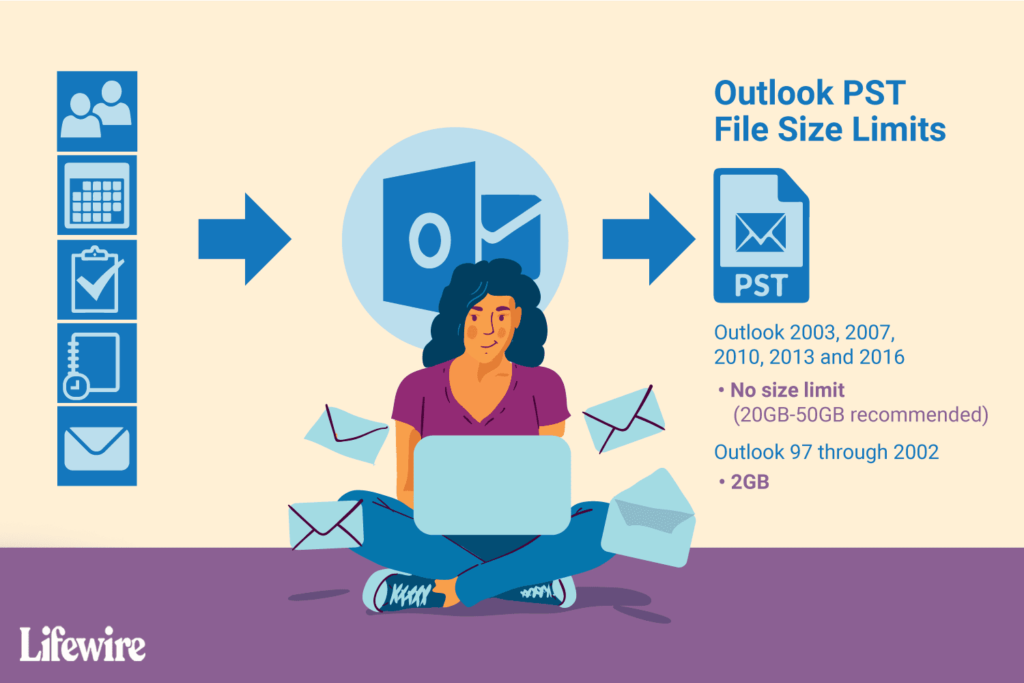Existe-t-il une limite de taille pour les fichiers Outlook PST ?
Toutes les versions de Microsoft Outlook utilisent des fichiers PST pour stocker les e-mails, les contacts, les données de calendrier et d’autres données Outlook. Au fil du temps, la taille de ces fichiers augmente et, à mesure que ces fichiers grossissent, les performances d’Outlook en souffrent. Gardez les fichiers PST petits en supprimant les anciennes informations ou en les archivant pour que Outlook continue à fonctionner au mieux.
Les instructions de cet article s’appliquent à Outlook 2019, Outlook 2016, Outlook 2013, Outlook 2010 et Outlook pour Microsoft 365.
Existe-t-il une limite de taille pour les fichiers Outlook PST ?
Outlook utilise le format de fichier PST capable de stocker des données Unicode, une norme pour représenter la plupart des lettres sur un ordinateur. Ces fichiers PST n’ont pas de limite de taille, mais une limite pratique de 20 Go à 50 Go est recommandée.
Comment archiver automatiquement les anciens projets PST
Utilisez la fonction d’archivage automatique d’Outlook pour déplacer automatiquement des éléments dans l’archive afin de contrôler vos dossiers et votre boîte de réception.
-
Démarrez Outlook.
-
choisir document.
-
aller informations et sélectionnez Paramètres du compte.
-
choisir Paramètres du compte.
-
aller à fichiers de données onglet et sélectionnez Ajouter à.
-
à l’intérieur nom de fichier Dans la zone de texte, saisissez le nom de l’archive.
-
choisir sauvegarder comme type flèche vers le bas et sélectionnez Fichier de données Outlook.
Protégez les fichiers avec un mot de passe.choisir Ajouter un mot de passe facultatif Cochez la case et suivez les instructions.
-
choisir D’ACCORD.
-
choisir proche.
Comment modifier les paramètres d’archivage automatique pour des dossiers individuels
Modifiez les paramètres de chaque dossier en fonction de vos besoins.
-
Démarrez Outlook.
-
à l’intérieur Volet de navigationFaites un clic droit sur le dossier que vous souhaitez modifier.
-
choisir caractéristique.
-
choisir Archive automatique Étiquette.
-
Choisissez le paramètre que vous souhaitez appliquer, par ex. Ne pas archiver les éléments dans ce dossier ou Supprimer définitivement les anciens éléments.
-
choisir Application puis sélectionnez D’ACCORD Appliquez les modifications et fermez la fenêtre.
Merci de nous en informer!
Dites-nous pourquoi !
D’autres détails ne sont pas assez difficiles à comprendre